Bài viết này sẽ cung cấp một hướng dẫn chi tiết về cách triển khai VMware Site Recovery Manager trên nền tảng ảo hóa VMware vSphere, giúp bạn bảo vệ và phục hồi hệ thống một cách hiệu quả và nhanh chóng.
Trong thời đại số hóa ngày nay, việc đảm bảo hệ thống công nghệ thông tin luôn sẵn sàng và phục hồi nhanh chóng sau sự cố là một yếu tố then chốt đối với sự thành công của doanh nghiệp.
VMware Site Recovery Manager (SRM) nổi bật như một giải pháp mạnh mẽ, giúp tự động hóa quá trình khôi phục sau thảm họa và đảm bảo tính liên tục của dịch vụ.
Với các tính năng vượt trội như quản lý dựa trên chính sách, tự động hóa quy trình khôi phục và khả năng kiểm thử không gián đoạn, SRM mang lại sự an tâm cho các tổ chức khi phải đối mặt với các tình huống khẩn cấp.
Phần 1 - Tổng quan về VMware Site Recovery Manager
Giới thiệu về Site Recovery Manager
1. Tổng quan về Site Recovery Manager (SRM)
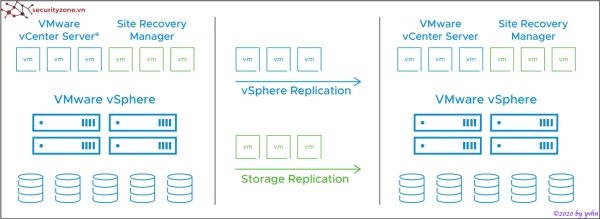
VMware Site Recovery Manager (SRM) là một giải pháp quản lý khôi phục sau thảm họa được thiết kế để giảm thiểu thời gian ngừng hoạt động trong các tình huống khẩn cấp.
SRM cung cấp các tính năng quản lý dựa trên chính sách, tự động hóa và kiểm thử không gián đoạn cho các kế hoạch khôi phục tập trung. Được thiết kế đặc biệt cho các máy ảo, SRM có thể mở rộng để quản lý mọi ứng dụng trong môi trường vSphere.
SRM tự động hóa và điều phối quá trình failover và failback, đảm bảo thời gian ngừng hoạt động tối thiểu khi xảy ra thảm họa hoặc sự cố. Tính năng kiểm thử không gián đoạn giúp đáp ứng các mục tiêu khôi phục (RTO) và đảm bảo sự sẵn sàng của hệ thống.
SRM không chỉ đơn giản hóa việc quản lý mà còn giảm thiểu tổng chi phí sở hữu, đồng thời cung cấp khả năng khôi phục linh hoạt và hiệu quả cho các trường hợp như thảm họa, di chuyển trung tâm dữ liệu, cân bằng tải và kiểm tra bảo trì ứng dụng.
SRM hỗ trợ nhiều mô hình bảo vệ máy ảo khác nhau, bao gồm:
- Nhóm site: Sử dụng cơ chế sao chép đĩa của bên thứ ba để cấu hình sao chép dựa trên hệ thống lưu trữ (array-based replication).
- Máy ảo riêng lẻ: Sử dụng Site Recovery Manager kết hợp với VMware vSphere Replication.
- Chính sách lưu trữ (Storage policies): Bảo vệ các máy ảo dựa trên sự liên kết với các chính sách lưu trữ cụ thể.
2. Các thành phần chính của Site Recovery Manager
a. Site Recovery Manager
SRM có thể được triển khai trên Windows hoặc dưới dạng Virtual Appliance, cung cấp đầy đủ các thành phần của SRM như giao diện người dùng, plug-in cho vSphere Client và một cơ sở dữ liệu để lưu trữ thông tin quản lý và cấu hình sao chép.
b. Protected Site và Recovery Site
Trong cấu hình SRM điển hình, Protected Site cung cấp các dịch vụ quan trọng, trong khi Recovery Site đóng vai trò dự phòng. Protected Site có thể là bất kỳ site nào chứa các máy ảo và vCenter hỗ trợ nhu cầu kinh doanh quan trọng.
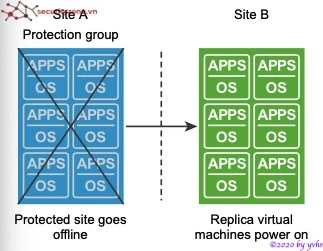
Recovery Site có thể ở một địa điểm khác hoặc trong cùng một cơ sở để thiết lập dự phòng.
c. Bidirectional Protection
SRM hỗ trợ bảo vệ hai chiều, trong đó mỗi site có thể đồng thời là Protected Site và Recovery Site cho các nhóm máy ảo khác nhau.
d. Cấu hình không đồng nhất
Một số thành phần của SRM và vCenter có thể thuộc phiên bản khác nhau trên mỗi site, nhưng phải đảm bảo tính tương thích.
e. Giải pháp Replication
SRM phải sử dụng ít nhất một giải pháp replication như vSphere Replication, vVols trên hệ thống lưu trữ hoặc các giải pháp của bên thứ ba để bảo vệ máy ảo.
3. Cách hoạt động của Site Recovery Manager
SRM tích hợp với vSphere thông qua VMware Server và các công nghệ replication để cấu hình các kế hoạch khôi phục (recovery plans). Khi xảy ra sự cố, SRM tự động thực hiện kế hoạch khôi phục, giúp giảm thời gian khôi phục xuống còn vài phút với quy trình điều phối tự động.
4. Yêu cầu triển khai Site Recovery Manager
a. Các thành phần cần có
SRM yêu cầu vSphere instance, vCenter Server và một sản phẩm replication cơ bản như vSphere Replication hoặc các giải pháp replication của bên thứ ba.
b. Tài nguyên hệ thống
Yêu cầu hệ thống tối thiểu cho SRM bao gồm cấu hình CPU, RAM, dung lượng đĩa và mạng.
c. Giấy phép
SRM yêu cầu giấy phép để bảo vệ số lượng máy ảo cụ thể. Cả hai site cần giấy phép riêng nếu muốn bảo vệ hai chiều.
5. Quy mô triển khai
SRM có thể quản lý lên đến 5000 máy ảo được định cấu hình để bảo vệ bằng các giải pháp replication khác nhau, với nhiều giới hạn khác nhau cho từng loại giải pháp và quy mô triển khai cụ thể.
Phần 2 - VMware Site Recovery Manager
Mô hình triển khai lab
Mô hình triển khai lab bao gồm hai site chính:
Protected Site: Nơi chứa các máy chủ ESX chính, vCenter chính và máy ảo chính của hệ thống. Các máy ảo này cần được sao chép để dự phòng khi có sự cố.
- vCenter DC: vcenter.securityzone.vn (10.123.100.100)
Recovery Site: Chứa các máy chủ ESX dự phòng, vCenter dự phòng để lưu trữ các bản sao của các máy ảo cần sao chép.
- vCenter DR: vcenter-dr.securityzone.vn (10.123.130.124)
Thông tin hệ thống lab:
| System |
Domain Path |
Function |
IP Address |
| Local Site – Protected site – DC Site |
|
|
|
| ad01 |
securityzone.local |
Domain Controller, DNS, DHCP, NTP, management |
10.123.100.201 |
| vcenter |
securityzone.vn |
vCenter Server, Production |
10.123.100.100 |
| dc-vmrep01 |
securityzone.vn |
vSphere Replication Appliance, Production |
10.123.10.110 |
| dc-vmsrm01 |
securityzone.vn |
SRM Appliance, Production |
10.123.10.113 |
| esx121 |
securityzone.local |
ESXi Host 121, Production |
10.123.130.121 |
| Remote Site – Recovery Site – DR Site |
|
|
|
| vcenter-dr |
securityzone.vn |
vCenter Server, Production |
10.123.130.124 |
| dr-vmrep01 |
securityzone.vn |
vSphere Replication Appliance, Production |
10.123.10.111 |
| dr-vmsrm01 |
securityzone.vn |
SRM Appliance, Production |
10.123.10.114 |
| esx122 |
securityzone.local |
ESXi Host 121, Production |
10.123.130.122 |
| esx123 |
securityzone.local |
ESXi Host 121, Production |
10.123.130.123 |
Triển khai lab
1. Triển khai vSphere Replication trên hai site
2. Triển khai Site Recovery Manager Appliance trên vCenter DC
a. Tạo máy ảo Site Recovery Manager Appliance trên vCenter
- Tải về file cài đặt SRM (ISO file) từ trang chủ VMware.
- Trên vCenter DC, chọn máy chủ muốn đặt máy SRM Appliance, click phải vào máy chủ đó chọn Deploy OVF Template.
- Chọn Local file > Upload file và chọn các file đã giải nén từ ISO trước đó > Open > Next.
- Đặt tên cho máy ảo SRM, chọn folder cho máy ảo > Next.
- Chọn máy chủ ESX đặt máy SRM > Next.
- Xem các thông tin của máy SRM sẽ được tải lên từ các file trong ISO > Next.
- Chọn I accept all license agreements > Next.
- Chọn cấu hình cho máy chủ SRM tùy vào quy mô hệ thống (2 vCPU, 8 GB RAM hoặc 4 vCPU, 16 GB RAM) > Next.
- Chọn nơi lưu trữ máy SRM > Next.
- Chọn Network cho máy SRM > Next.
- Cấu hình các thông tin cho máy SRM: root password, admin password, NTP Server, hostname, database password, network mode, default gateway, domain name, domain name server, Network IP address, Network Netprefix > Next.
- Xem lại toàn bộ cấu hình đã thiết lập > Finish. Đợi đến khi máy SRM được tạo hoàn tất, nó sẽ ở trạng thái Power Off. Thực hiện Power On máy SRM.
b. Tích hợp SRM với vCenter
- Sau khi máy ảo SRM khởi động hoàn tất, truy cập: https://:5480, đăng nhập với username là admin, mật khẩu đã đặt trước đó.
- Chọn CONFIGURE APPLIANCE.
- Nhập thông tin PSC của vCenter hoặc thông tin vCenter nếu sử dụng PSC internal > Next.
- Chọn Connect để trust certificate của vCenter.
- Chọn vCenter muốn tích hợp > Next.
- Chọn Connect để tiếp tục trust certificate của vCenter.
- Đặt tên cho site, nhập địa chỉ email của quản trị viên, nhập FQDN của SRM Appliance, nhập thông tin địa chỉ IP của NTP server (optional) > Next.
- Chọn Finish để hoàn tất.
c. Cài đặt Site Recovery Manager Plugin trên vCenter
- Truy cập vSphere Web Client.
- Chọn Menu > Administration > Site Recovery > Sites.
- Chọn Site Recovery Manager site đã cấu hình, click vào tab Summary.
- Chọn Download Site Recovery Manager Client Plug-in.
- Trên trình duyệt, tải về và cài đặt Site Recovery Manager Plugin.
3. Tạo cặp Site Pairing giữa hai Site Recovery Manager trên vCenter DC và vCenter DR
- Trên vSphere Web Client, chọn Menu > Administration > Site Recovery > Sites.
- Chọn Configure Site Pairing > New Site Pair.
- Nhập địa chỉ IP hoặc FQDN của vCenter tại site DR, nhập username và password của vCenter tại site DR > Next.
- Chọn Next để trust certificate.
- Chọn vCenter tại site DC và vCenter tại site DR > Next.
- Chọn Finish để hoàn tất.
4. Tạo Replication Plan và Recovery Plan
a. Tạo Replication Plan
- Trên vSphere Web Client, chọn Menu > Administration > Site Recovery > Sites.
- Chọn Site Recovery Manager site đã cấu hình > Protection Groups > New Protection Group.
- Chọn Array-based replication hoặc vSphere Replication tùy vào loại replication đang sử dụng > Next.
- Chọn các máy ảo hoặc datastores muốn bảo vệ > Next.
- Đặt tên cho Protection Group > Next > Finish.
b. Tạo Recovery Plan
- Trên vSphere Web Client, chọn Menu > Administration > Site Recovery > Recovery Plans > New Recovery Plan.
- Chọn các Protection Group đã tạo trước đó > Next.
- Cấu hình các thông số mạng, địa chỉ IP cho các máy ảo sẽ được khôi phục > Next.
- Đặt tên cho Recovery Plan > Next > Finish.
Kiểm thử Recovery Plan
- Trên vSphere Web Client, chọn Menu > Administration > Site Recovery > Recovery Plans.
- Chọn Recovery Plan muốn kiểm thử > Test.
- Chọn các tùy chọn kiểm thử như mạng kiểm thử, thời gian kiểm thử > Next.
- Chọn Finish để bắt đầu kiểm thử.
Với các bước trên, bạn có thể triển khai VMware Site Recovery Manager thành công để bảo vệ các máy ảo của mình trong trường hợp thảm họa.